Kun vietit muokatun videon Adobe Premieressä MOV-muodossa, saatat huomata, että QuickTime Player ei voi avata MOV:ta. Muunnospalkki täyttyy lähes kokonaan virheilmoituksella. Kuinka korjata QuickTime ei toista MOV-tiedostoja?
QuickTime Player on Applen mediasoitin, joka jaetaan Windowsille ja Macille. Se tukee MOV-, MPEG-4-, MPEG-2-, MPEG-1-, 3GPP-, 3GPP2-, AVCHD-, AVI- ja DV-videomuotoja. Mutta miksi QuickTime Player ei voi avata MOV:ta? Lue lisää syistä ja vianetsinnästä artikkelista.
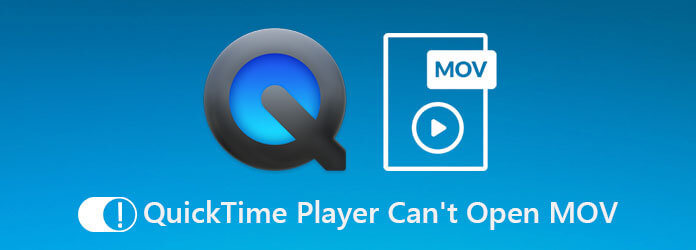
Osa 1. 5 ratkaisua QuickTime Playerin korjaamiseen ei voi avata MOV:ta
Ratkaisu 1. Avaa QuickTime uudelleen
Tiedostojärjestelmän vioittuminen voi johtaa siihen, että QuickTime ei avaa MOV-videotiedostoja. Voit kuitenkin korjata tämän ongelman ja ottaa QuickTime-soittimen toimimaan uudelleen avaamalla Media Playerin uudelleen.
Macissa:
Vaihe 1.Avaa Sovellukset kansio ja avaa Apuohjelmat kansio ja suorita sitten Aktiivisuusmonitori sovellus.
Vaihe 2.Etsi QuickTime Player vaihtoehto alla Prosessin nimi sarake ja valitse se. Napsauta sen jälkeen Lopeta prosessi -painiketta, joka sijaitsee ikkunan vasemmassa yläkulmassa.
Vaihe 3.Napsauta pyydettäessä Lopettaa vaihtoehto uudelleen vahvistaaksesi sen. Seuraavaksi voit käynnistää Macin uudelleen ja tarkistaa, avaako QuickTime-soitin MOV-videoita.
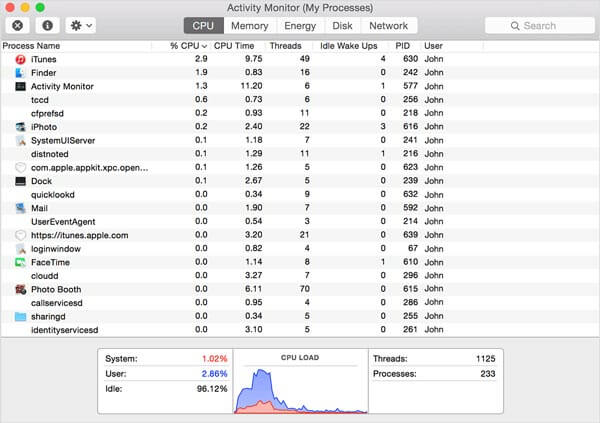
Windowsissa:
Vaihe 1.Siirry kohtaan alkaa valikosta vasemmassa alakulmassa, etsi ja avaa Tehtävienhallinta Windows 10:ssä.
Vaihe 2.Klikkaa Lisätietoja -vaihtoehto ponnahdusikkunassa näyttääksesi kaikki prosessit. Korosta QuickTime Player ja napsauta Lopeta tehtävä -painiketta sulkeaksesi videosoittimen.
Vaihe 3.Käynnistä tietokoneesi uudelleen ja avaa MOV QuickTimessa vielä kerran. Tällä kertaa sen pitäisi toimia normaalisti.
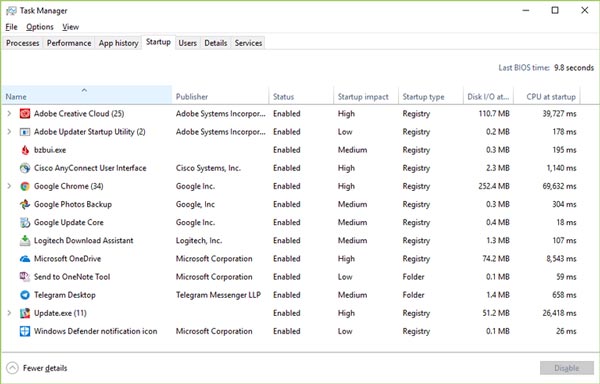
Ratkaisu 2. Päivitä QuickTime
Jos käytit vanhentunutta soitinta ja QuickTime ei toista MOV:ia, on aika päivittää ohjelma. Muista vain, että Apple on lopettanut QuickTime for PC -tuen. Mac-käyttäjät päivittävät soittimen alla olevien ohjeiden mukaisesti.
Vaihe 1.Avaa QuickTime Player ja siirry kohtaan auta valikosta ohjelman ylävalikkopalkissa.
Vaihe 2.Valitse Päivitä olemassa oleva ohjelmisto vaihtoehto ja seuraa ohjeita asentaaksesi uusin versio tietokoneellesi.
Vaihe 3.Tämän jälkeen voit käynnistää tietokoneesi uudelleen ja käynnistää mediasoittimen korjataksesi QuickTime Player ei voi avata MOV-tiedostoja.
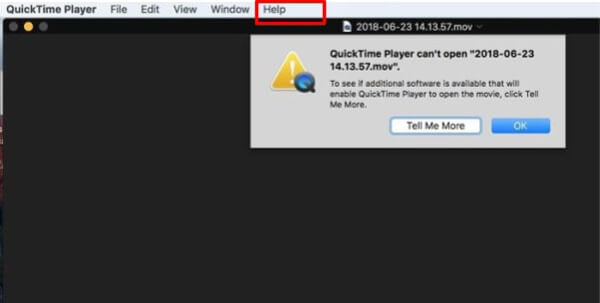
Ratkaisu 3. Päivitä macOS ajan tasalle
Vanhentunut ohjelmisto on toinen tekijä, joka estää QuickTime Playerin toistamasta MOV- tai muita videotiedostoja. Ongelman korjaaminen on helppoa. Voit vain päivittää macOS:si uusimpaan versioon.
Vaihe 1.Siirry kohtaan Omena valikosta, valitse Järjestelmäasetukset -vaihtoehto ja napsauta sitten Ohjelmistopäivitys tarkistaaksesi päivitykset.
Vaihe 2.Jos päivitys on saatavilla, napsauta Päivitä nyt -painiketta asentaaksesi sen. Anna pyydettäessä järjestelmänvalvojan salasana.
Vaihe 3.Kun se on valmis, tietokoneesi sammuu ja käynnistyy uudelleen. Nyt QuickTime voi avata MOV:n normaalisti.
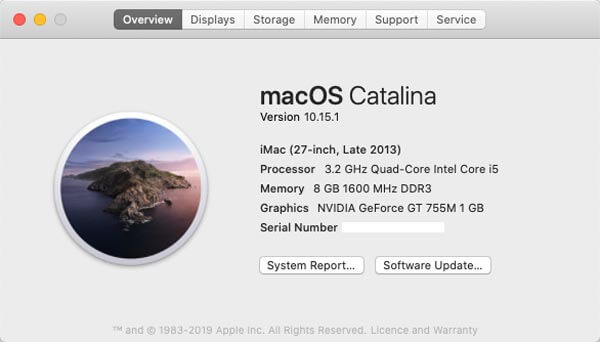
Ratkaisu 4. Käytä toista MOV-soitinta
Kun MOV ei toista QuickTime Playerissa, sinua saatetaan pyytää käyttämään toista MOV-soitin Windowsissa ja Macissa. Esimerkiksi VLC on monipuolinen mediasoitin, joka on saatavilla sekä Windowsille että Mac OS X:lle. Lisäksi se integroi laajan valikoiman koodekkeja. Avoimen lähdekoodin mediasoittimen avulla voit nauttia mistä tahansa videotiedostosta helposti.
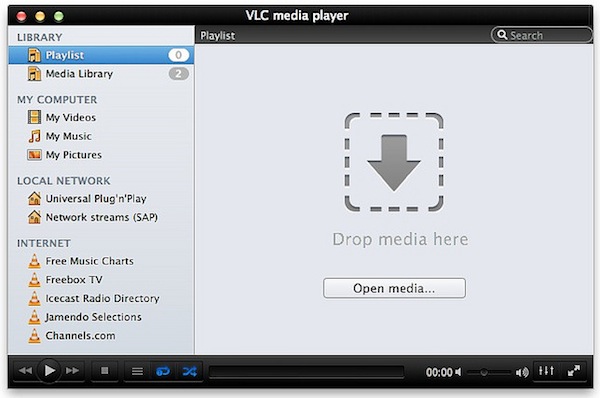
Ratkaisu 5. Tarkista videolaajennus
QuickTime ei toista MOV-tiedostoja, jos tiedostotunniste ei ole oikea. MOV ei ole vain videosäilö, vaan myös QuickTime-elokuvien tiedostopääte. Joskus voit jättää väärän tiedostotunnisteen tai poistaa pisteen vahingossa. Tällöin QuickTime ei voi purkaa videotiedostoa. Siksi sinun on parempi tarkistaa tiedostopääte ja varmistaa, että se on oikea.
Osa 2. Äärimmäiset tavat korjata QuickTime eivät toista MOV:ia
Tapa 1. Muunna MOV QuickTimea varten Desktopissa
Kun QuickTime Player ei voi avata MOV:ta, on mahdollista, että mediasoitin ei voi purkaa koodekkeja. Voit muuntaa MOV:n yhteensopiviin muotoihin Video Converter Ultimate. Sen avulla voit myös säätää video-/äänikoodekkia, leikata haluttua osaa ja pakata videotiedostoa.

- Muunna MOV haluamallasi video-/äänikoodekilla QuickTimea varten.
- Tarjoa sisäänrakennettu MPEG4-videokoodekki toistaaksesi MOV-tiedostoja suoraan.
- Muokkaa MOV-tiedostoa, kuten leikkaa, yhdistä, lisää vesileimaa ja paljon muuta.
- Paranna videon laatua tarkkuudella, poista kohina jne.
Ilmainen lataus
Windowsille
Suojattu lataus
Ilmainen lataus
macOS:lle
Suojattu lataus
Tapa 2. Kuinka muuntaa MOV QuickTime Playerille
Vaihe 1.Käynnistä Video Converter ultimate asennuksen jälkeen. Siirry kohtaan Muunnin valikko ja napsauta Lisää tiedostoja -vaihtoehto tuoda MOV-tiedostoja, joita QuickTime ei avaa tai toista.

Vaihe 2.Klikkaa Muoto kuvaketta ensimmäisessä otsikossa käynnistääksesi valintaikkunan. Siirry kohtaan Video välilehti, valitse MOVja valitse oikea esiasetus. Klikkaa Gear -kuvaketta ja muuta koodekkia ja muita QuickTimeen perustuvia asetuksia.

Vaihe 3.Sen jälkeen voit asettaa tulosteen kohteen vasemmassa alakulmassa. Klikkaa Muunna kaikki -painiketta käynnistääksesi MOV-muunnos. Saattaa kestää muutaman minuutin, ennen kuin toistat MOV:n QuickTimessa.

Tapa 3. MOV:n muuntaminen QuickTime Onlineen
Ilmainen Online Video Converter on toinen tapa muuntaa MOV-tiedostoja QuickTime-toistoa varten. Sen avulla voit muuntaa 1080P MOV ilman kokorajoituksia. Lisäksi voit myös säätää video-/äänikoodekkia, bittinopeutta, kehysnopeutta, kanavaa ja näytetaajuutta muuntaaksesi MOV:n QuickTime-yhteensopiviin videomuotoihin napsautuksella.
Siirry online-videomuuntimeen selaimellasi. Klikkaa Käynnistä ilmainen Converter -painiketta tuodaksesi MOV-tiedostot online-muuntimeen, jota ei voi toistaa QuickTime Playerin kanssa.

Kun olet ladannut MOV-tiedostot, voit valita MP4 tai MOV tulostusmuotona. Klikkaa Gear -kuvaketta säätääksesi videokoodekin MPEG-4-muotoon QuickTime Playerille.

paina Muuntaa -painiketta aloittaaksesi MOV-tiedostojen muuntamisen QuickTime-yhteensopivaan muotoon. Tämän jälkeen voit ladata muunnetut tiedostot ja tuoda ne uudelleen QuickTime Playeriin.

Osa 3. Usein kysytyt kysymykset QuickTime Not Playing MOV:sta
-
1. Onko mahdollista korjata MOV-tiedostoja QuickTime Playerille?
Joo. Voit kopioida alkuperäisen MOV:n, jota ei voi toistaa QuickTime Playerissa, ja muuttaa kopioidun MOV:n laajennuksen AVI:ksi. Käynnistä VLC-soitin ja napsauta Asetukset -valikko ja valitse Tulo tai koodekit. Valitse Korjaa aina vioittuneen MOV-tiedoston vierestä.
-
2. Kuinka tarkistaa, ovatko MOV-tiedostot vaurioituneet?
Voit yksinkertaisesti lisätä MOV-tiedoston toiseen videosoittimeen, kuten online-videosoittimeen tai VLC Media Player. Se ei vieläkään toimi, tiedosto saattaa olla vioittunut tai viruksia saattanut. MOV-tiedostot eivät toistu QuickTime Playerissä. sinun tulee käyttää virustentorjuntaohjelmaa tai ladata jokin muu lataus.
-
3. Miksi MOV-tiedosto toistaa ääntä mutta ei videota QuickTimessa?
Jos olet jo käyttänyt yllä olevia menetelmiä korjataksesi MOV ei voi toistaa QuickTime Playerissa, mutta ongelma on edelleen olemassa. Huomioi, että väärä tapa siirtää MOV-tiedostoja voi vahingoittaa elokuvaa. Lataa vain toinen lataus nähdäksesi, toimiiko se.
Johtopäätös
Mitä voit tehdä, kun QuickTime ei voi toistaa MOV:ta? Artikkeli jakaa 5 ratkaisua tämän ongelman korjaamiseen. Lisäksi voit kokeilla Video Converter ultimatea koodataksesi videotiedostosi uudelleen. Jos sinulla on kysyttävää tästä, voit jakaa lisätietoja kommentissa.
Lisää Blu-ray Masterilta


